
Turinys:
- Autorius John Day [email protected].
- Public 2024-01-30 10:47.
- Paskutinį kartą keistas 2025-01-23 14:59.
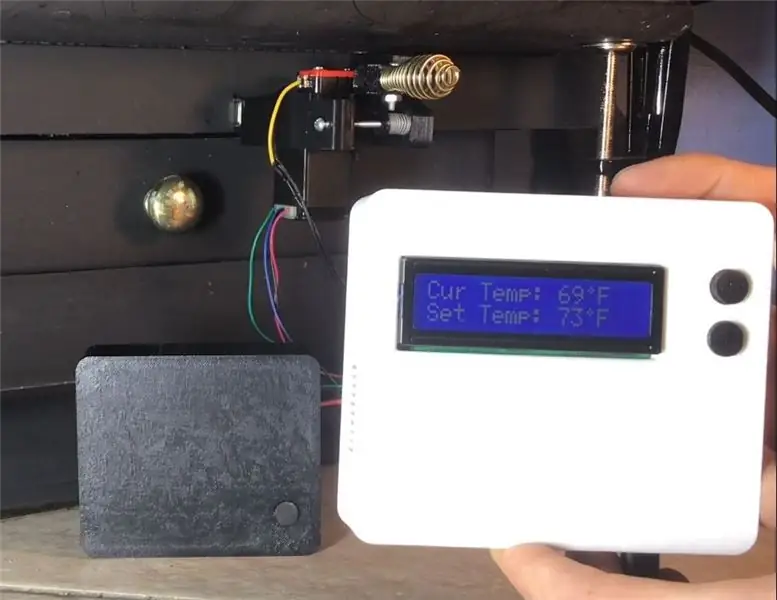


Savo mechatronikos klasės projektui nusprendžiau sukurti ir sukurti automatinį medienos krosnies termostatą, naudojant „WiFi“palaikantį „Arduino“su PID valdikliu, valdančiu žingsninį variklį, kad būtų galima valdyti sklendės padėtį mano medinėje krosnyje. Tai buvo labai naudinga patirtis ir kelionė, ir aš daug ko išmokau! Norėčiau pasidalinti išsamia projekto informacija ir tuo, kaip galite jį pritaikyti savo programai.
1 žingsnis: reikmenys


Pateiksiu reikmenų, kuriuos naudoju kuriant šį valdiklį, sąrašą ir visas schemas bei dizaino failus, kuriuos naudoju pakeliui.
Priedai:
- 1 „NodeMCU“lenta - „Stepper“vairavimui ir PID valdiklio veikimui - „Banggood“
- „EasyDriver Module Stepper Driver“- „Amazon“
- „NEMA 11“žingsninis variklis - „Amazon“
- 1 „Wemos D1 Mini Board“- skirtas temperatūros jutikliui ir LCD ekranui - „Banggood“
- DHT11 temperatūros ir drėgmės jutiklis - „Amazon“
- 16x2 LCD ekranas - „Amazon“
- LCD i2c adapteris - Sumažina LCD jungčių kaiščių skaičių - „Amazon“
- 12 V maitinimo šaltinis - skirtas lengvai valdyti
- Įvairūs rezistoriai - „Amazon“
- PN2222A arba lygiavertis tranzistorius - „Amazon“
- Įvairūs rezistoriai
- 3 skaitmeniniai mygtukai - „Amazon“
- 1 stačiakampis neodimio magnetas - „Amazon“
- Grandinės plokštės - įtraukti „Gerber“failai - užsakymui naudokite JLCPCB - daugiau informacijos žemiau
- Stepper laisvosios eigos skriemulio įtempiklio spyruoklė
- Mašinos varžtas, skirtas įtempimo laisvosios eigos ir sukamojo veleno įtempimui
3D spausdinti komponentai (įtraukti į STL):
- Stepper amortizatoriaus valdiklio mazgas
- Skriemuliai
- Stepper valdiklio dėklas
- Termostato / temperatūros jutiklio dėklas
Įrankiai:
- Lituoklis
- Atsuktuvai
„Arduino“kodas:
Pateikiamas paskutiniame dviejų mikrovaldiklių programavimo etape
Programa:
„Blynk“- ši programa naudojama palaikyti ryšį tarp temperatūros jutiklio ir sklendės valdiklio bei valdyti įrenginius iš programos
2 žingsnis: užsisakykite grandinės plokštes

Pirmas dalykas, kurį reikia padaryti, yra užsisakyti pasirinktines plokštes iš JLCPCB. Jie turi labai konkurencingas išlaidas ir labai greitai apsisuka. PCB gavau per 4 dienas arba užsisakiau.
- Sukurkite paskyrą JLCPCB.
-
Po vieną įkelkite pridėtus „Gerber“failus į savo svetainę ir pasirinkite norimą jų kiekį.
Visų parinkčių numatytosios vertės veikia gerai
3 žingsnis: 3D spausdinimo dalys


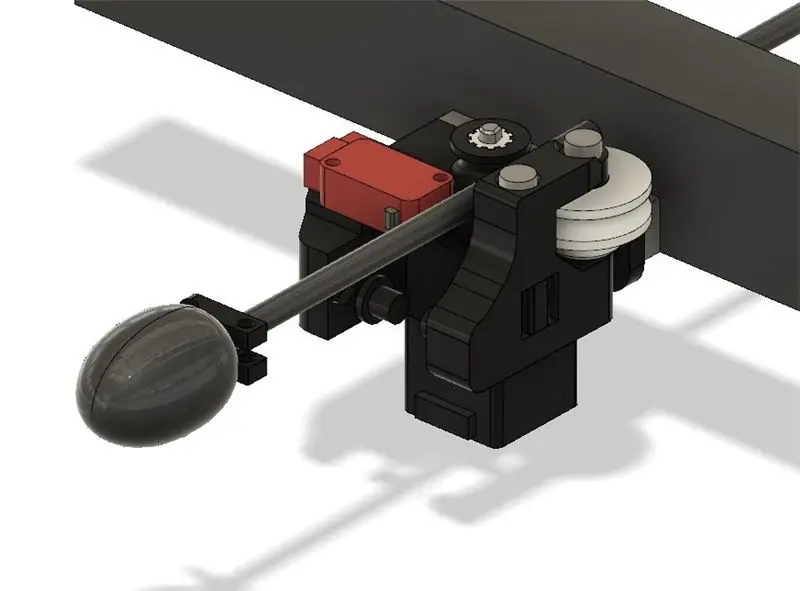
Jei turite 3D spausdintuvą, puiku! Tiesiog atsispausdinkite visus STL failus naudodami PLA arba ABS (aš naudojau ABS). Jei ne, internete yra daug 3D spausdintuvo paslaugų. Jei reikia, galiu net atspausdinti juos - nuoroda į užklausos formą.
Mano svetainė: www. NESCustomDesign.com
Surinkite „Stepper“pavaros dalis.
4 žingsnis: litavimo grandinės ir PCB



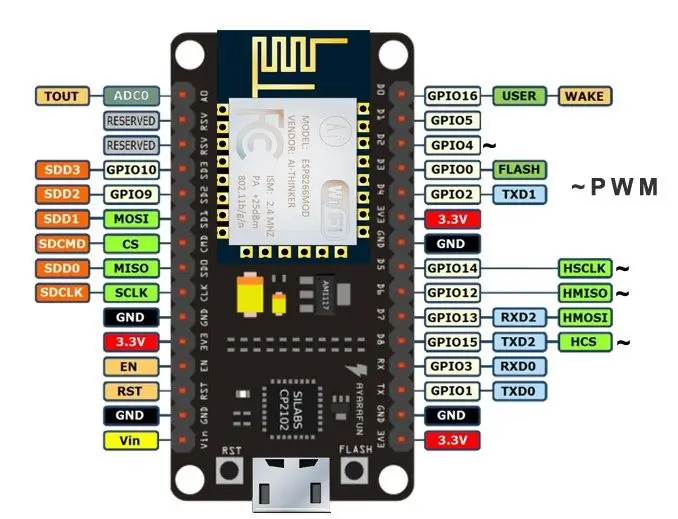
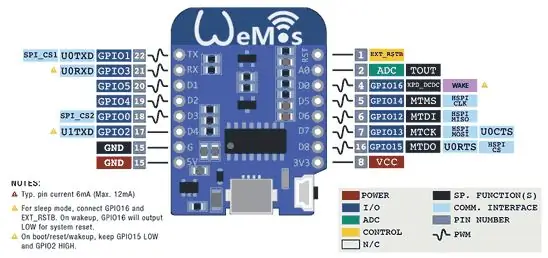
Naudodami pridėtas elektros schemas, paveikslėlius ir vaizdo įrašus naudokite vadovą, kai dedate komponentus ant plokštės. Lituokite visus komponentus į vietą.
5 veiksmas: užprogramuokite sklendės valdiklį ir termostatą - „NodeMCU“
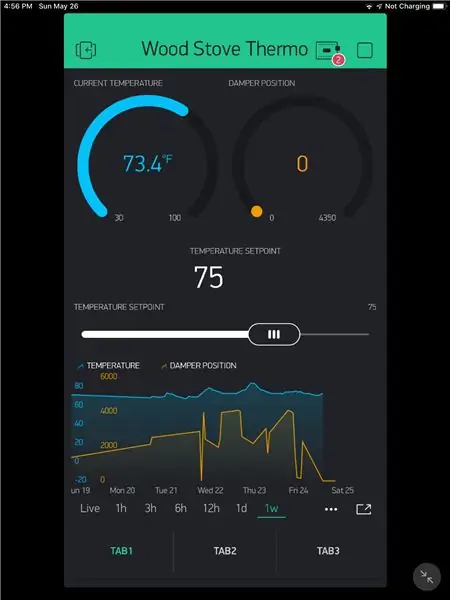
Naudokite „Arduino IDE“, kad užprogramuotumėte „NodeMCU“ir „Wemos D1 Mini“pagal pateiktus atitinkamus kodus. Kiekvienam jūsų mikrovaldikliui priskirtos konkrečios „Blynk“autentifikavimo žetonai turės būti pritaikyti, taip pat jūsų „WiFi“prisijungimo duomenys kiekviename sklendės valdiklio ir termostato temperatūros jutiklio.ino faile.
Tolesniuose skyriuose parodytos sritys, kurias reikia pritaikyti, kad jos atspindėtų jūsų „WiFi“ir „Blynk“kredencialus.
// *************************** „WiFi“sąranka ******************* ***************************
// Namų WiFi #define wifi_ssid "WiFi_SSID" #define wifi_pass "WiFi_Pass" wifiTimeout = 8000; // *********************************************** ************************************ // *********** ******************* Blynk sąranka ***************************** ************* #define BLYNK_PRINT Serial #include char temp_auth = "Your_Thermostat_Blynk_Auth_Token"; anglis krosnelė_autas = "Tavo_Samper_Control_Blynk_Auth_Token"; // Nurodykite virtualųjį PIN šiame ESP8266 WidgetBridge CurrTempBridge (V20); „WidgetBridge setPointBridge“(V24); „BlynkTimer“laikmatis; // *********************************************** *************************************


Antrasis prizas „IoT Challenge“
Rekomenduojamas:
Kaip pasidaryti automatinį muilo dozatorių: 6 žingsniai

Kaip pasigaminti automatinį muilo dozatorių: Sveiki, čia Taigi pasiruoškite įkvėpti …..! taip pat galite žiūrėti
Kaip pasidaryti automatinį tablečių dozatorių: 6 žingsniai

Kaip pasidaryti automatinį tablečių dozatorių: tai yra mano automatinis tablečių dozatorius. Aš tai padariau savo mokyklos projektui. Priežastis, kodėl aš tai padariau, buvo ta, kad mano vaikino močiutė turi gerti daug tablečių, ir jai labai sunku žinoti, kurią ji tuo metu turi gerti
Kaip nustatyti „John Deere“automatinį vairavimą: 5 žingsniai (su nuotraukomis)

Kaip nustatyti „John Deere Auto-Steer“: „John Deere“sukūrė technologijos sistemą, kuri gali būti naudojama taupant degalus, taupant laiką, taupant įrangą, taupant sąnaudas sąnaudoms ir užtikrinant ūkių efektyvumą. Šis vaizdo įrašas išmokys žmones įdiegti šią technologiją traktoriuje ir padaryti
Laikrodis, stiprintuvas ir nedidelis kiekis medienos : 6 žingsniai (su nuotraukomis)

Laikrodis, stiprintuvas ir nedidelis kiekis medienos …: Projekto pradžia kilo iš idėjos, įkvėpimo iš vaizdo įrašo, paskelbto internete „YouTube“kanale „Man patinka daryti dalykus“… Tada atėjo reikia pastatyti stovą vienam iš mano monitorių, kuriame buvo laikrodis, skaitmeninė analizė
Kaip pasidaryti automatinį žuvų tiektuvą: 6 žingsniai (su nuotraukomis)

Kaip pasidaryti automatinį žuvų tiektuvą: Vykdydami inžinerinius tyrimus, mūsų buvo paprašyta naudoti „Arduino“ir (arba) avietes, kad išspręstume kasdienę problemą. Idėja buvo padaryti kažką naudingo ir mus dominti. Mes norėjome išspręsti realią problemą. Idėja sukurti aut
